
Uvidíme, jak otevřít soubor DMG při práci v operačním systému Windows. Někdy se uživatelé setkávají s takovými soubory v neznámém formátu, a proto existují otázky o jejich otevření.
Soubor s příponou „.DMG“ je bitová kopie disku (podobná ISO ve Windows) pro operační systém MacOS (Mac OS X). Takový soubor můžete otevřít v počítači vytvořeném společností Apple s nainstalovaným makrem..
Obsah:- Jak otevřít dmg formát v 7-zip
- Otevření souboru DMG v UltraISO
- Jak převést DMG na ISO pomocí UltraISO
- Extrahujte soubory z DMG do DMG Extractor
- Jak otevřít DMG Extension: jiné programy
- Závěry článku
V systému MacOS je do systému připojen soubor DMG, který obsahuje komprimovaná a někdy zašifrovaná data v systému souborů, který není podporován v OS vyvinutém společností Microsoft. Proto má uživatel otázku, jak otevřít soubor DMG v systému Windows?
Systém Windows nepodporuje otevírání souborů DMG. Uživatel pracující v tomto operačním systému má však přístup k obsahu souboru pomocí softwaru třetích stran.
Nyní zjistíme, jak otevřít DMG ve Windows. Samozřejmě potřebujeme program, který otevírá soubory DMG v samotném polárním operačním systému.
Existuje celá řada aplikací s různými funkcemi, pomocí kterých můžete prohlížet nebo extrahovat komponenty ze souboru ve formátu DMG nebo převádět DMG do jiného formátu podporovaného Windows.
Jak otevřít dmg formát v 7-zip
Nyní se podívejme na nejjednodušší způsob, jak otevřít soubor DMG. V bezplatném archivátoru 7-Zip si můžete prohlížet obsah souboru s příponou „.dmg“ nebo extrahovat obsah obrázku na vhodné místo na pevném disku počítače.
Chcete-li otevřít soubor DMG v 7-Zipu, proveďte následující kroky:
- Spusťte v počítači 7-Zip a poté pomocí integrovaného správce souborů vyhledejte soubor DMG v počítači.
- Poklepáním na soubor levým tlačítkem myši otevřete soubor ve formátu „DMG“ v okně programu.
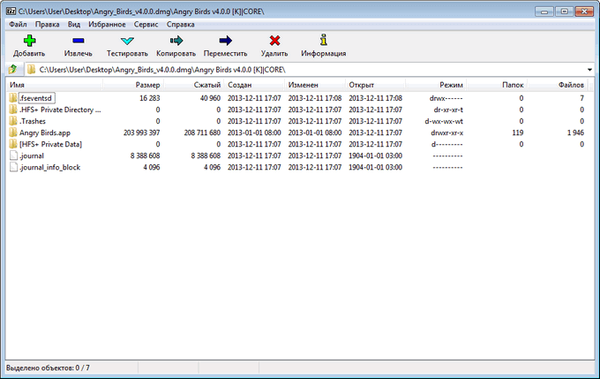
Dále se můžete pohybovat uvnitř složek obrázků, prohlížet si obsah nebo v případě potřeby extrahovat soubory do počítače.
Otevření souboru DMG v UltraISO
Program UltraISO se používá pro práci s obrazy disků, podporuje práci ve formátu „DMG“. V UltraISO můžete prohlížet obsah obrázku, mazat soubory z obrázku a v případě potřeby převádět soubor DMG do jiného obrazového souboru.
Chcete-li začít pracovat se souborem DMG v UltraISO, postupujte takto:
- V okně programu UltraISO přejděte do nabídky „Soubor“.
- V kontextové nabídce klikněte na „Otevřít ...“.
- V okně Průzkumníka vyberte soubor s příponou „.dmg“.
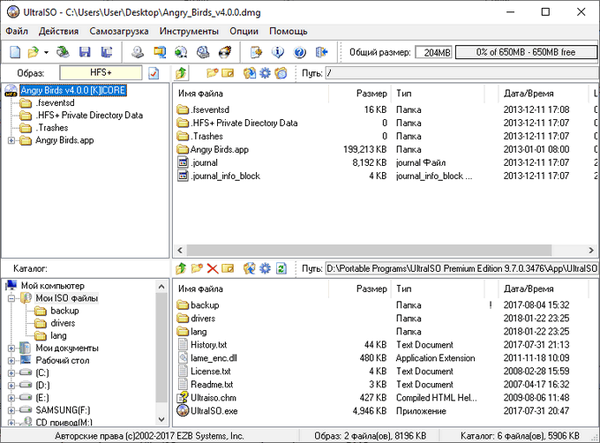
Soubor je otevřen v okně programu, nyní můžete prohlížet obrazové soubory nebo extrahovat celý obsah bitové kopie disku na PC nebo pouze některé součásti.
Jak převést DMG na ISO pomocí UltraISO
V některých programech můžete převést DMG do jiného formátu obrazu disku podporovaného systémem Windows, například na populární ISO.
Tuto metodu použijeme jako příklad pomocí programu UltraISO. Postupujte takto:
- Otevřete soubor DMG v UltraISO.
- Přejděte do nabídky Nástroje a v rozbalovací nabídce vyberte možnost Převést ....
- Otevře se okno „Převést na standardní ISO“, ve kterém musíte vybrat výstupní formát.
- V části „Výstupní formát“ vyberte možnost „Standardní ISO (* .ISO)“ a poté klikněte na tlačítko „Převést“..
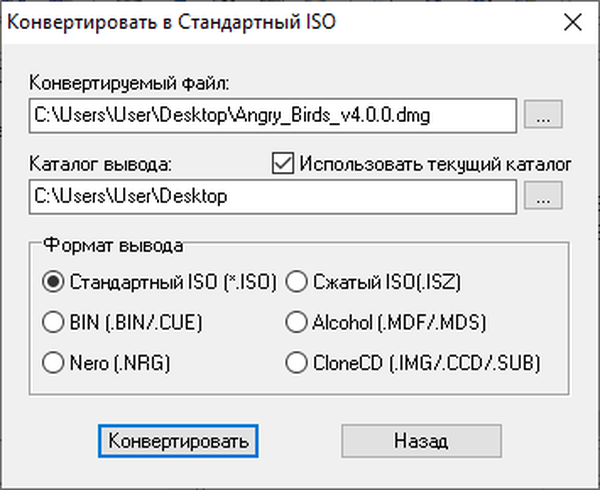
Po dokončení procesu převodu počítač uloží soubor ve formátu „.ISO“ převedený ze souboru ve formátu „.DMG“.
Převod DMG na ISO má smysl pouze v případě, že uvnitř obrazu jsou v systému podporovány soubory nebo aplikace, jinak se převedený obrázek nebude možné připojit k počítači (nebude k dispozici žádný přístup, objeví se chyba nebo se objeví zpráva oznamující, že soubor je poškozen).
Extrahujte soubory z DMG do DMG Extractor
DMG Extractor je program speciálně navržený pro extrahování obsahu DMG obrazu v operačním systému Windows. Program ve své práci využívá knihovny archivátoru 7-Zip.
Mohlo by vás také zajímat:- Jak otevřít soubor MDF ve Windows - 3 způsoby
- Jak otevřít soubor ve formátu ISO - 5 způsobů
Extraktor DMG má velmi jednoduché rozhraní. V hlavním okně aplikace jsou tři tlačítka:
- „Otevřít“ - otevření souboru v programu.
- "Zobrazit" - zobrazení obsahu obrázku v okně programu.
- „Extrahovat“ - extrahovat obsah obrazu na PC.
V okně programu DMG Extractor proveďte následující kroky:
- Klikněte na tlačítko „Otevřít“ a vyberte soubor DMG, který chcete otevřít.
- Pokud si chcete prohlédnout obsah adresářů obrázků, klikněte na tlačítko "Zobrazit". Uvnitř otevřeného obrázku můžete procházet mezi složkami a zobrazovat obsah.
- Pro extrahování souborů klikněte na tlačítko „Extrahovat“.
V doplňkové nabídce se otevře několik navrhovaných možností vhodných pro extrahování obsahu obrázku:
- „Všechny soubory k„ cestě k aktuálnímu umístění souboru ““ - rozbalte všechny soubory z obrázku do aktuálního adresáře na disku počítače.
- „Všechny soubory do ...“ - rozbalí všechny soubory na místo vybrané uživatelem v počítači.
- "Vybrané soubory do ..." - rozbalí jednotlivé soubory z obrázku.

Jak otevřít DMG Extension: jiné programy
Uživatel v systému Windows může kromě programů popsaných v tomto článku použít několik dalších programů, které pracují ve formátu „.DMG“..
Možná vás budou zajímat následující aplikace:
- HFSExplorer je bezplatná aplikace pro prohlížení obsahu disků a obrázků pomocí systému souborů HFS +, který se používá v počítačích Mac, v operačním systému macOS. Program vyžaduje na počítači prostředí Java Runtime Environment. HFSExplorer nemá žádná omezení velikosti otevřeného souboru ve formátu DMG.
- PeaZip je bezplatný archivátor, který podporuje otevírání a extrahování souborů z obrázků DMG.
- PowerISO - program vhodný pro prohlížení obsahu, extrahování nebo převod souborů DMG.
- Magic ISO Maker je bezplatný program, který umožňuje převádět DMG na ISO. Vezměte prosím na vědomí, že aplikace nebyla od roku 2010 aktualizována.
- AnyToISO - program pro převod souborů různých formátů do formátu "ISO", aplikace umožňuje převést DMG na ISO.
Obecně má uživatel určitou volbu softwaru, který vám umožní provádět určité akce se soubory tohoto formátu v systému Windows.
Závěry článku
Pokud uživatel potřebuje otevřít soubor DMG v počítači se systémem Windows, může použít software třetích stran. Pomocí různých programů se můžete otevírat a seznamovat s obsahem obrazu DMG, extrahovat ze něj všechny soubory nebo část souborů, další aplikace pomohou převést soubor DMG na obrázek ISO podporovaný v systému Windows..
Související publikace:- Jak zjistit heslo z vašeho Wi-Fi v počítači
- Jak zjistit model základní desky - 7 způsobů
- Jak zakázat nebo odebrat Alice z počítače a telefonu
- Jak změnit velikost disku - 3 programy











